Cómo recibir alertas para dormir según cuándo necesitas despertarte

Cómo recibir alertas para dormir según cuándo necesitas despertarte
De forma predeterminada, Windows 7 muestra la hora en formato de 24 horas, así que si desea usar los símbolos AM/PM para simplificar, deberá realizar algunos cambios menores. Es bastante fácil cambiar el formato de hora para que muestre AM/PM; simplemente siga estos pasos.
Primero, déjame mostrarte cómo se ve por defecto. Solo muestra la hora, sin AM/PM.
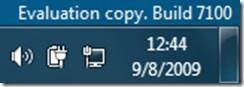
Haga clic en Inicio, escriba intl.cpl y presione Entrar; luego se mostrará el cuadro de diálogo Región e idioma .
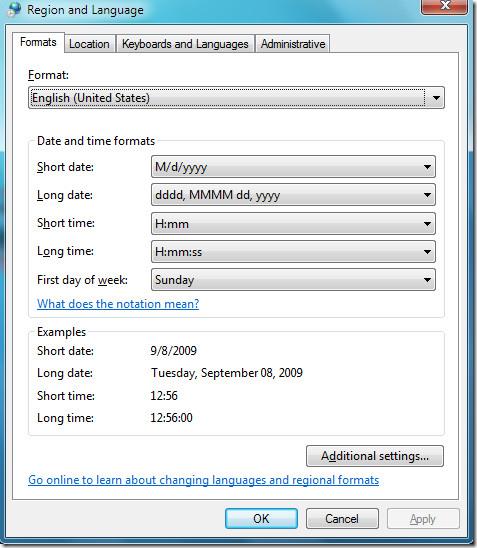
Aquí haga clic en el botón Configuración adicional que cargará la ventana Personalizar formato .
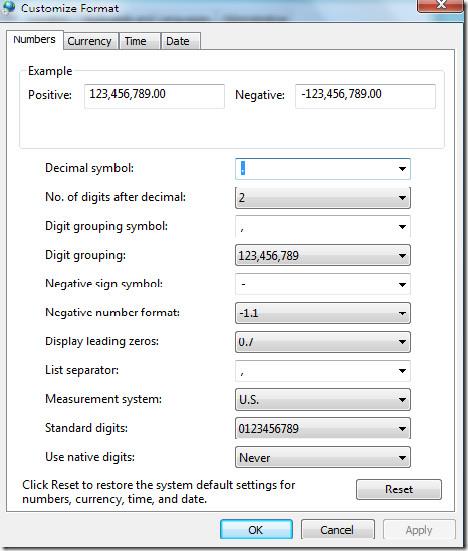
Ahora haga clic en la pestaña Tiempo en esta ventana y configure los valores de Tiempo corto y Tiempo largo de HH:mm a HH:mm tt.
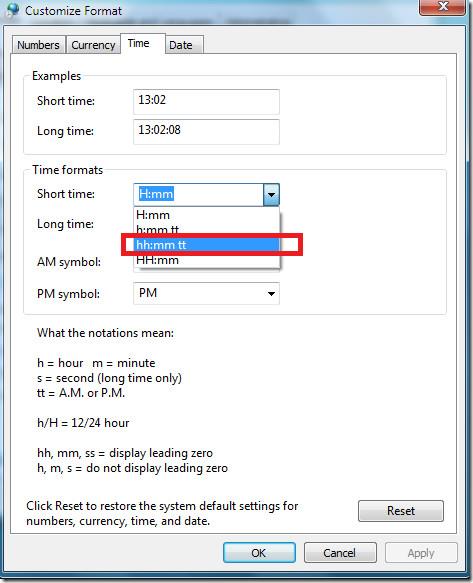
Haga clic en el botón Aplicar y el reloj de su sistema mostrará AM o PM (lo que corresponda en ese momento).
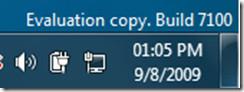
¡Disfrutar!
Cómo recibir alertas para dormir según cuándo necesitas despertarte
Cómo apagar la computadora desde el teléfono
Windows Update funciona básicamente en conjunto con el registro y diferentes archivos DLL, OCX y AX. En caso de que estos archivos se corrompieran, la mayoría de las funciones de...
Últimamente, aparecen como hongos nuevos paquetes de protección del sistema, y todos ellos ofrecen una nueva solución de detección de spam y antivirus, y si tienes suerte...
Aprende a activar el Bluetooth en Windows 10/11. El Bluetooth debe estar activado para que tus dispositivos Bluetooth funcionen correctamente. ¡No te preocupes, es muy fácil!
Anteriormente, revisamos NitroPDF, un buen lector de PDF que también permite al usuario convertir documentos en archivos PDF con opciones como fusionar y dividir el PDF.
¿Alguna vez has recibido un documento o archivo de texto con caracteres redundantes? ¿El texto contiene muchos asteriscos, guiones, espacios vacíos, etc.?
Tanta gente me ha preguntado sobre el pequeño ícono rectangular de Google al lado del Orbe de Inicio de Windows 7 en mi barra de tareas que finalmente decidí publicar esto.
uTorrent es, sin duda, el cliente de escritorio más popular para descargar torrents. Aunque funciona a la perfección en Windows 7, algunas personas tienen...
Todos necesitamos tomar descansos frecuentes mientras trabajamos con una computadora; al no tomar descansos existe una gran posibilidad de que sus ojos se salgan (bueno, no salten).







